Ghid final despre cum să convertiți AAC în AC3: online și offline
De cele mai multe ori, a avea un player media vechi, cum ar fi echipamentul Dolby Digital, este puțin dificil, mai ales dacă doriți să redați coloana sonoră preferată cu un format modern precum AAC. Vestea bună este că vă puteți bucura în continuare de cele mai preferate melodii în vechiul echipament Digital Dolby Digital, transformându-l într-un format AC3. Cu ajutorul acestui articol, învață cum se convertesc AAC în AC3 în funcție de cele cinci convertoare audio și video indicate mai jos.
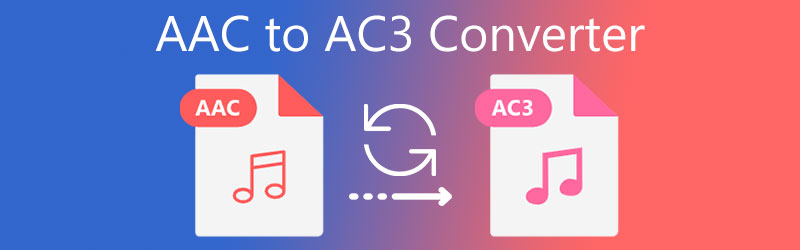
- Partea 1. Cele mai recomandate cinci convertoare AAC la AC3
- Partea 2. Întrebări frecvente despre conversia AAC în AC3
Partea 1. Cele mai recomandate cinci convertoare AAC la AC3
Dacă îți este greu să găsești convertorul AAC la AC3 potrivit pe dispozitivul tău, te-am găsit. Ca și în această parte, vom revizui cel mai recomandat convertor audio pentru Mac și Windows împreună cu procedura lor.
1. Vidmore Video Converter
Unul dintre cele mai recomandate convertoare AAC la AC3 pe care le puteți achiziționa pe dispozitivul Windows sau Mac este Vidmore Video Converter. Acesta este un software foarte prietenos, în special pentru utilizatorii cărora nu le place să folosească un convertor audio și pur și simplu doresc să-și convertească coloanele sonore. Pe lângă interfața prietenoasă cu utilizatorul, este, de asemenea, polivalent, deoarece nu ajută doar la conversia audio, ci și la editarea clipurilor video.
Acest software profesional are, de asemenea, funcții de editare avansate, ceea ce îl face și mai convenabil pentru utilizatori dacă doresc să editeze calitatea pieselor audio. Nimic de îngrijorat cu privire la aspectele tehnice ale caracteristicilor sale de editare, deoarece este foarte ușor de înțeles. Singurul lucru pe care nu îl are este versiunea pentru dispozitivul mobil. Fără prea mult timp, începeți să convertiți fișierele AAC preferate în AC3 urmând pașii de mai jos.
Pasul 1: Achiziționați convertizorul AAC la AC3
Înainte de a începe, obțineți software-ul descărcându-l prin butoanele Descărcare de mai jos. După ce a fost descărcat, acum îl puteți instala și rula pe dispozitiv. Odată ce programul rulează, acum puteți utiliza instrumentul.
Pasul 2: Încărcați piesele audio AAC
Pe măsură ce deschideți software-ul, acum puteți încărca fișierele atingând butonul Adăugați fișiere în partea stângă sus a ecranului și alegeți fișierele AAC din dvs Bibliotecă. Un alt lucru pentru a vă încărca fișierele este prin intermediul La care se adauga semn.
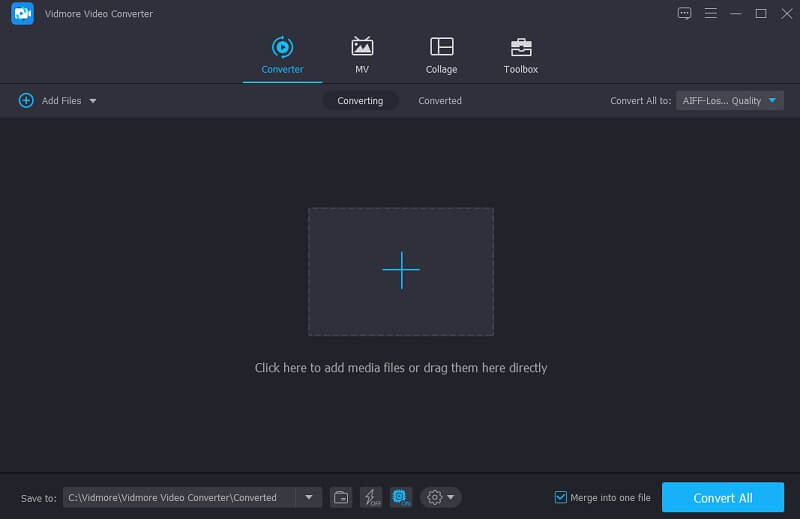
Pasul 3: Schimbați formatul fișierului
Odată ce fișierul AAC este pe Cronologie al instrumentului, acum puteți alege formatul de care aveți nevoie. Doar faceți clic pe Profil în partea dreaptă a audio și faceți clic pe Audio fila. După aceea, căutați AC3 format.
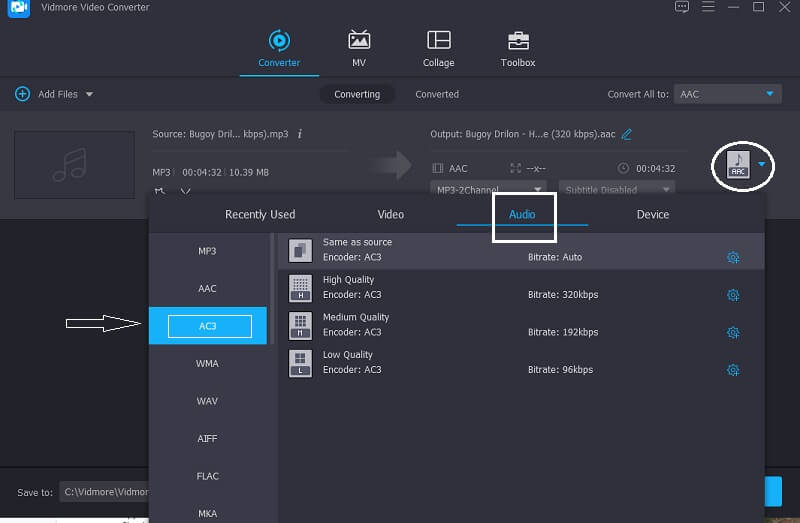
Acum, dacă doriți să preluați controlul asupra calității audio, faceți acest lucru posibil făcând clic pe Setări în partea dreaptă și navigați în săgeata derulantă a Rată de biți, Canal și Rata simpla. După ce ați terminat, faceți clic pe Creaza nou buton.
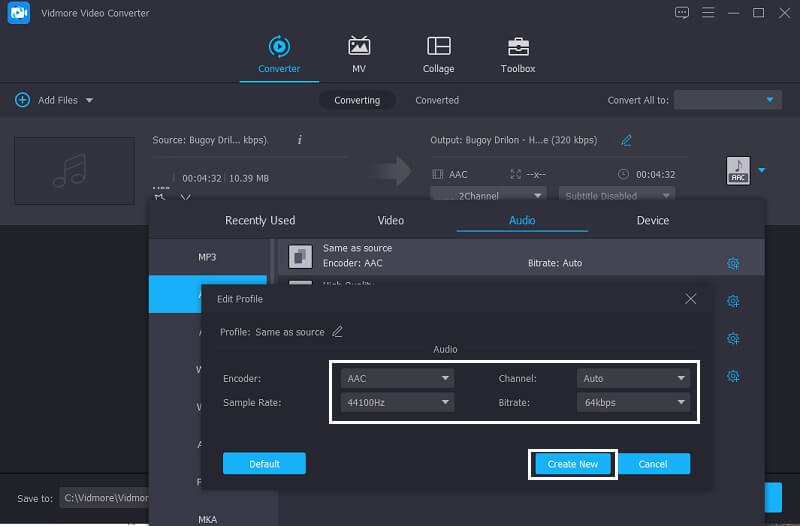
Pasul 4: Convertiți în AC3
În cele din urmă, dacă sunteți hotărât cu privire la calitatea și formatul audio, îl puteți converti acum făcând clic pe Conversia tuturor butonul din colțul din dreapta jos al ecranului și așteptați ca conversia să se termine.
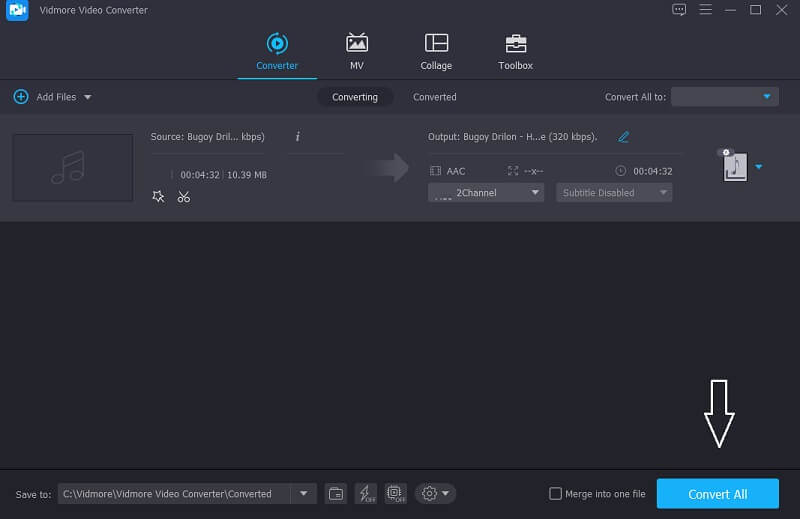
2. Vidmore Free Video Converter
Dacă vă plac instrumentele online pentru că nu aveți spațiu în dispozitiv, Vidmore Free Video Converter este o opțiune foarte grozavă. Chiar dacă este un program bazat pe browser, nu diferă în ceea ce privește modul în care funcționează un software. De îndată ce ați îndreptat către pagina sa principală, veți vedea clar interfața sa ușor de utilizat, care îi va face pe utilizatori să înțeleagă cu ușurință funcțiile de editare. Ceea ce îl face mai recomandabil de utilizat este că nu are restricții atunci când vine vorba de conversia de fișiere mari, care este de obicei deținută de un instrument online. În cele din urmă, dacă doriți să extrageți sunetul dintr-un clip video, este posibil și în acest instrument. Singurul dezavantaj al acestui instrument online este că nu are celălalt instrument de editare audio. Dar dacă doriți doar un convertor pur audio și video, acest program este potrivit.
Și dacă sunteți încântat să știți cum să vă convertiți cea mai iubită pistă audio cu ajutorul acestui convertor audio gratuit AAC în AC3, aruncați o privire la pașii de mai jos.
Pasul 1: Accesați pagina oficială a Vidmore Free Video Converter și obțineți programul de instalare făcând clic pe Adăugați fișiere de convertit pe ecranul central al instrumentului bazat pe web.
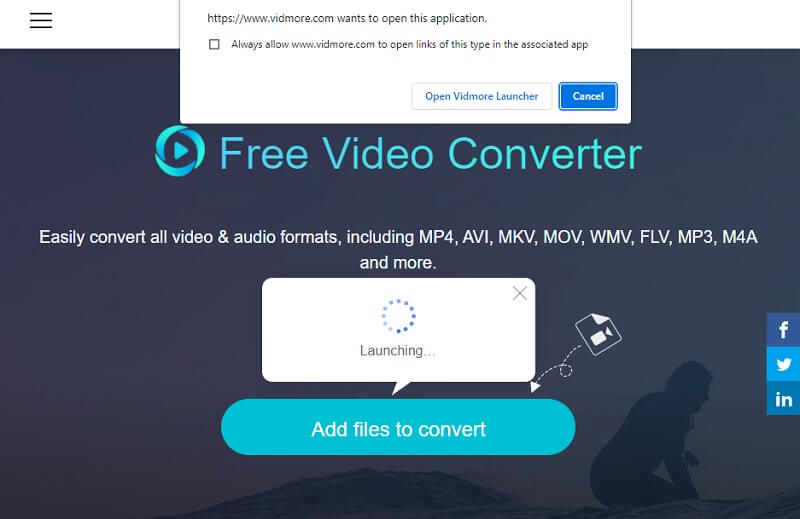
Pasul 2: Apasă pe Adăugați fișiere de convertit din nou și încărcați fișierele AAC pe care aveți nevoie pentru a le converti.
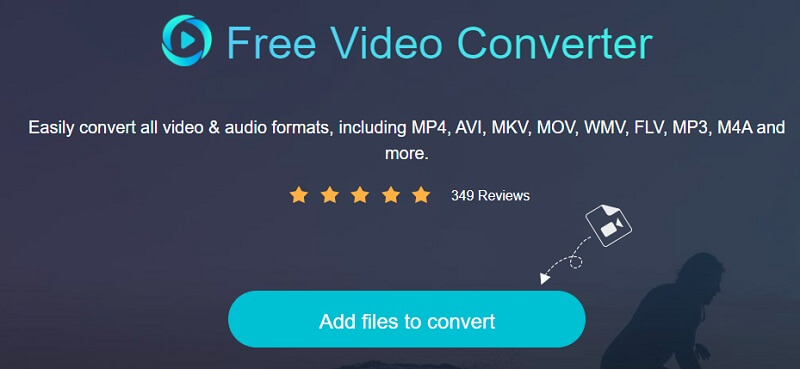
Pasul 3: Odată ce fișierul AAC este pe Cronologie, apasă pe Muzică pictograma din partea de jos a ecranului și faceți clic pe butonul radio al AC3.
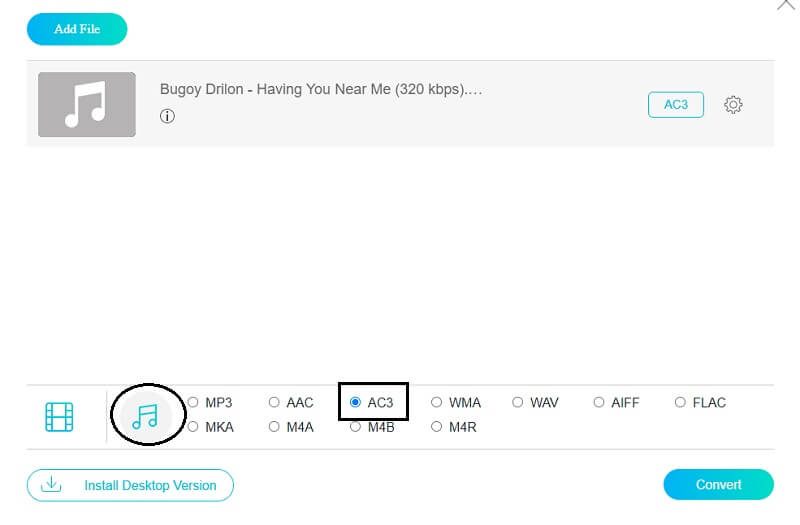
Apoi, puteți controla și calitatea audio bifând Setări în partea dreaptă a sunetului. Apoi faceți clic pe săgeata drop-down a Rată de biți, Canal și Rata simpla pentru a-i ajusta calitatea și faceți clic pe O.K buton.
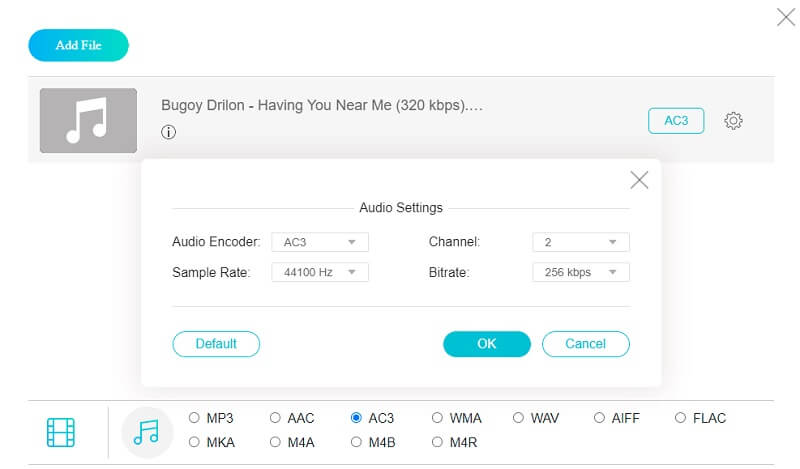
Pasul 4: După ajustarea calității audio, faceți clic pe Convertit butonul și alegeți locația fișierului. Apoi, atingeți Selectați Folder și așteptați fișierul audio convertit.
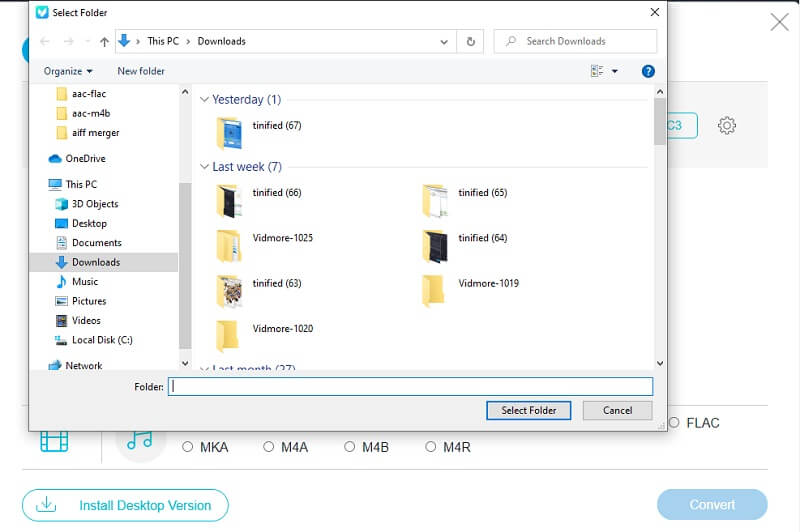
3. FFmpeg
Dacă vă place convertorul audio și video bazat pe text, FFmpeg vi se potrivește perfect. Spre deosebire de celelalte convertoare audio cu funcții de navigare ușoare, s-ar putea să vi se pară puțin complicat, dar cu siguranță vă va converti fișierele în formatul dorit. Cu aceasta, iată un ghid rapid despre cum funcționează acest software.
Pasul 1: Accesați pagina oficială a FFmpeg, descărcați-l și instalați-l. Apoi, lansați ffmpeg.exe pe dispozitiv.
Pasul 2:Atunci apasă pe Windows tasta de pe computer și tastați CMD pentru a lansa un prompt de comandă.
Pasul 3: Apoi, mergeți la folderul în care se află fișierul AAC, apoi tastați ffmpeg -i „fișier de intrare.aac” -codec copie -acodec ac3 „fișier de ieșire.ac3” și faceți clic pe introduce cheie.
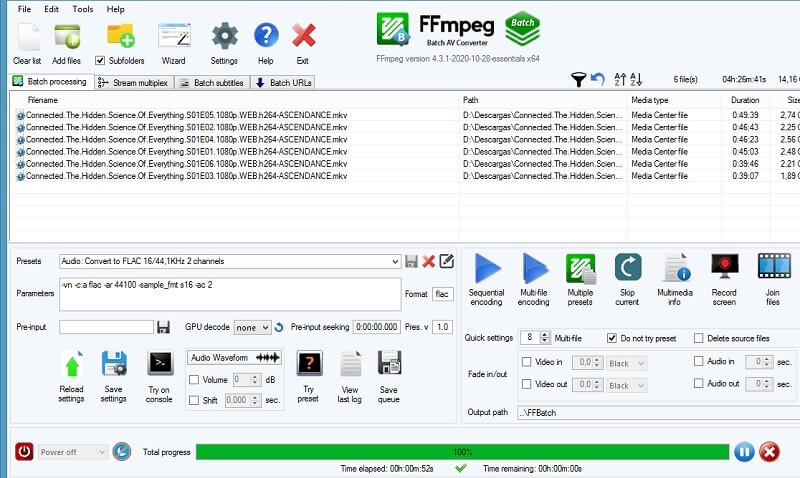
4. CloudConvert
Un alt instrument online pe care vă puteți baza pentru a converti AAC în AC3 este CloudConvert. Acceptă majoritatea formatelor audio și video, prin urmare, nu veți avea dificultăți în a-l converti în formatul dorit. Dezavantajele acestui instrument sunt că permite doar 25 de conversii de fișiere pe zi.
Pasul 1: Accesați pagina oficială a CloudConvert și, pe măsură ce sunteți direcționat pe pagina principală, faceți clic pe Selectați Fișier și alegeți unde se află fișierul.
Pasul 2: De îndată ce pista audio este reflectată pe ecranul principal, faceți clic pe săgeata drop-down din partea dreaptă a ecranului și căutați AC3 pe formatele date.
Pasul 3: După aceea, treceți la procesul de conversie. Doar faceți clic pe Convertit și așteptați ca procesul de conversie să se termine.
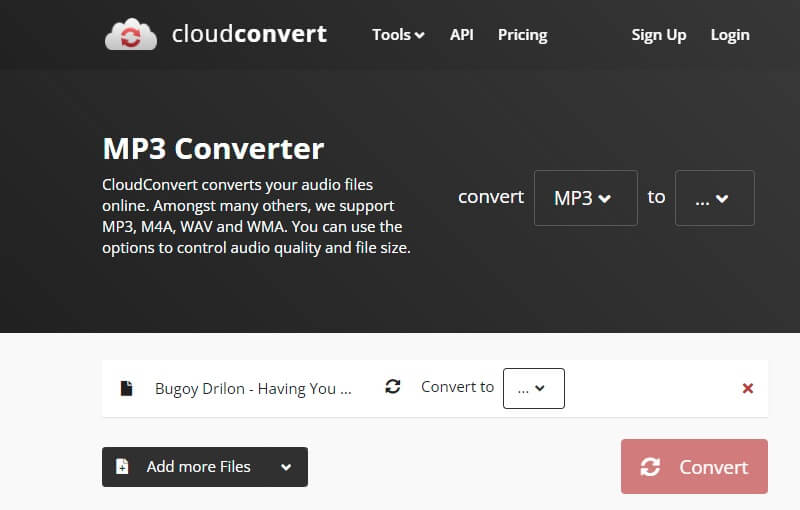
5. Zamzar
Dacă preferați și un program bazat pe web, Zamzar este, de asemenea, potrivit. Acceptă mii de formate de fișiere, prin urmare nu veți avea dificultăți în a alege formatul de care aveți nevoie pentru fișierele dvs. Cu toate acestea, poate dura ceva timp când așteptați procesul de conversie. Iată cum să convertiți AAC în AC3 folosind Zamzar.
Pasul 1: Accesați pagina principală a Zamzarului și faceți clic pe Adăugați fișiere apoi alegeți fișierul AAC pe care doriți să îl convertiți.
Pasul 2: Apoi, selectați AC3 ca format în care doriți să fie convertit fișierul.
Pasul 3: Apoi, nu îl puteți converti făcând clic pe Convertiți acum buton.
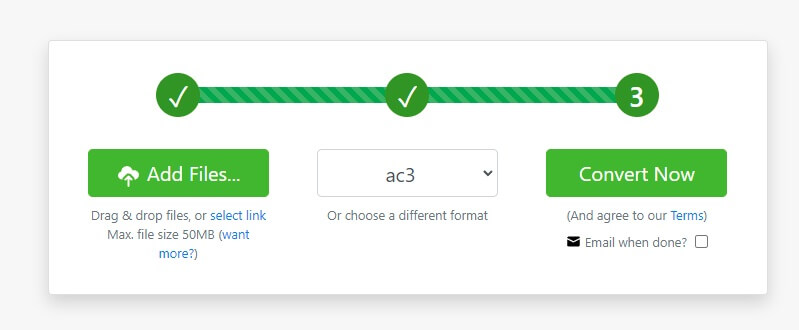
Partea 2. Întrebări frecvente despre conversia AAC în AC3
1. Care este mai bun, AAC sau AC3?
În comparație cu AC3, AAC este un format audio cu pierderi mai avansat. Va oferi un sunet de calitate superioară decât AC3 la aceeași rată de biți, în special la rate de biți scăzute.
2. Formatul AC3 sună bine?
Da, pentru că majoritatea DVD-urilor includ audio AC3, care este mai bun decât casetele VHS.
3. Care este avantajul formatului AC3?
Este compatibil cu majoritatea vechilor playere media.
Concluzie
Cu ajutorul acestor cinci cei mai buni convertoare AAC la AC3, vă puteți bucura în continuare de fișierele dvs. cele mai iubite pe vechiul echipament Dolby Digital. Trebuie doar să utilizați dacă vă referiți prin soluții online sau offline.


